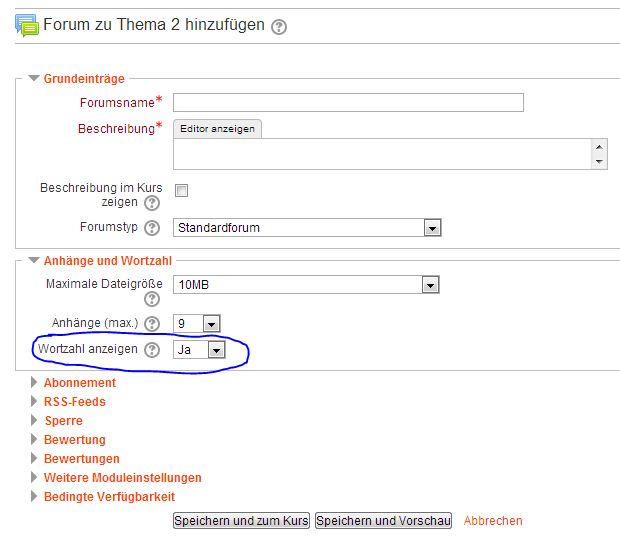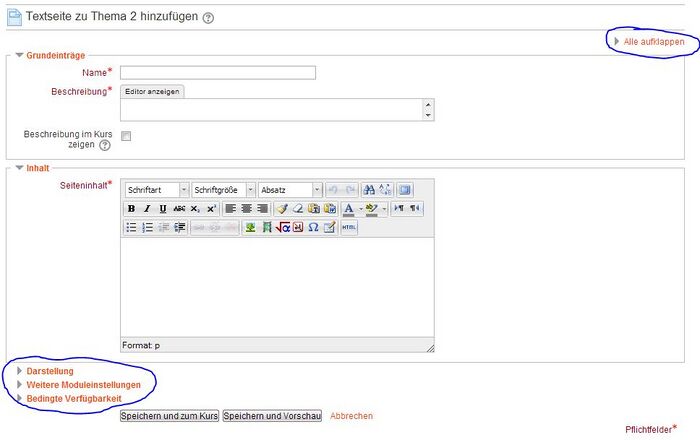Neuerungen in Moodle 2.5
Neuerungen in Moodle 2.5
Moodle wird stetig weiter entwickelt. Ab dem Wintersemester 13/14 werden Sie mit der aktuellen Moodle-Version 2.5 arbeiten. Neben allgemeinen Leistungsverbesserungen bringt die neue Moodle-Version auch ein paar neue Funktionen mit sich, die an dieser Stelle kurz vorgestellt werden sollen.
Änderungen für Studierende und Kursbetreuer/innen
Design
Moodle 2.5 kommt mit einer neuen Optik daher. Dies wird Ihnen zuerst an den neu gestalteten Icons auffallen. Darüber hinaus werden Sie merken, dass sich das Moodle-Layout dynamisch der jeweiligen Bildschirmauflösung bzw. Fenstergröße anpasst (Responsive Webdesign). Dadurch können Moodle-Kurse auf unterschiedlichen Endgeräten (PCs, Tablets und Smartphones) optimal dargestellt werden.
Aktivität Etherpad in Moodle
Mit der neuen Moodle 2.5 haben Sie nun die Möglichkeit den Studierenden Etherpads zur Verfügung zu stellen (Aktivität anlegen => Etherpad).
Ein EtherPad ist ein webbasierter Editor zur kollaborativen Bearbeitung von Texten. Etherpad erlaubt es mehreren Studierenden, in Echtzeit einen Text zu bearbeiten, wobei alle Änderungen sofort bei allen Teilnehmern des Etherpads sichtbar werden. Dabei können die Änderungen der verschiedenen Bearbeiter farblich unterschieden werden. Eine weitere komfortable Funktion ist die Möglichkeit neben der Textbearbeitung im Bearbeitungsfenster zu chatten.
Die Arbeitsergebnisse können z.B. als Textdatei, in MS Word, PDF oder ODF exportiert werden. Ebenso können z.B. schon bestehende Textdokumente in das Etherpad importiert werden.
Änderungen für Kursbetreuer/innen
Verleihung von Auszeichnungen (Badges)
In den letzten Jahren sind sog. Badges (dt.: Auszeichnungen) mit der zunehmenden Verbreitung von MOOCs immer populärer geworden. Auch die neue Moodle-Version 2.5 erlaubt es nun solche Auszeichnungen zu verleihen. Sie bieten die Möglichkeiten, erbrachte Leistungen oder ein besonderes Engagement von Studierenden auszuweisen. Kursinterne Auszeichnungen kann der Betreuer/die Betreuerin eines Moodle-Kurses selber erstellen (Kurs-Administration => Auszeichnungen => Auszeichnungen anlegen). Die verliehenen Auszeichnungen werden dann im Profil des Studierenden angezeigt und bleiben sogar erhalten, wenn er den Kurs verlässt. Die Verleihung der Auszeichnungen kann an verschiedene Kriterien geknüpft sein:
- persönliche Verleihung durch den Mentor / die Mentorin
- Verleihung bei Abschluss von einer oder mehreren Aktivitäten
- Verleihung bei Abschluss eines Kurses (dazu muss der Kursabschluss klar definiert sein, z.B. ein automatisch auswertbarer Test in Moodle)
Für jede Auszeichnung kann ein Bild (als sichtbare Auszeichnung für das Profil), eine Beschreibung und ein Ablaufdatum hinterlegt werden. Auszeichnungen können zeitlich befristet und von Studierenden exportiert werden.
Auszeichnungen in Moodle sind voll kompatibel mit Mozilla Open Badges.
Übersichtlichere Formulare
Material oder Aktivitäten werden in Moodle formularbasiert angelegt. Diese Formulare waren in den Vorgängerversionen z.T. sehr lang und es konnte schnell passieren, dass der Überblick verloren ging. In Moodle 2.5 wird jetzt nur der wichtigste Teil eines Formulars direkt angezeigt. Andere Einstellungsoptionen bleiben zunächst verborgen. Sie können entweder einzeln geöffnet oder über den Befehl „Alles aufklappen“ in der Gesamtheit ein- und ausgeklappt werden.
Erweiterung der Drag&Drop-Funktion
In Moodle 2.5 können Sie Bilder oder andere Dateien per Drag `n` Drop direkt auf die Kursoberfläche ziehen. Sie haben neuerdings bei Bildern die Möglichkeit zu entscheiden, ob das Bild als Datei zum Download oder aber als Grafik auf der Kursoberfläche eingebettet werden soll.
Gruppeneinreichungen bei Aufgaben
Um in Moodle 2.5 Gruppeneinreichungen zu nutzen, muss das das Drop-down “Teilnehmer/innen arbeiten in Gruppen” auf “Ja” gestellt werden.
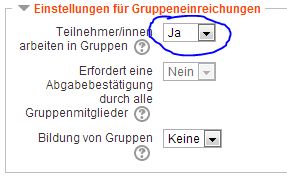
Die komplette Gruppe kann dann beim Bewerten per “Bewertungen und Feedback der gesamten Gruppe zuweisen” eine einheitliche Rückmeldung erhalten.
Wortzahl in Forenbeiträgen anzeigen
Wenn Sie auf der Forumskonfigurationsseite auf den Bereich „Anhänge und Wortzahl“ klicken, dann können Sie mit der Auswahl des Feldes „Wortzahl anzeigen“ –„Ja“, dafür sorgen, dass bei allen Forumsbeiträgen die Anzahl der Wörter angezeigt und unterhalb des Beitrags angezeigt wird.